- Baza wiedzy
- Automatyzacja
- Przepływy pracy
- Ręczne rejestrowanie rekordów w przepływach pracy
Ręczne rejestrowanie rekordów w przepływach pracy
Data ostatniej aktualizacji: 15 grudnia 2025
Dostępne z każdą z następujących podpisów, z wyjątkiem miejsc, w których zaznaczono:
-
Marketing Hub Professional, Enterprise
-
Sales Hub Professional, Enterprise
-
Service Hub Professional, Enterprise
-
Data Hub Professional, Enterprise
-
Smart CRM Professional, Enterprise
-
Commerce Hub Professional, Enterprise
Chociaż rekordy są najczęściej rejestrowane w przepływach pracy automatycznie na podstawie wyzwalaczy rejestracji, można również ręcznie rejestrować rekordy z poziomu przepływu pracy lub strony indeksu obiektu. W przypadku przepływów pracy opartych na kontaktach można rejestrować kontakty z poziomu rekordu kontaktu lub listy.
Można również rejestrować inne typy rekordów w przepływie pracy za pomocą kart CRM. Dowiedz się więcej o rejestrowaniu rekordów w przepływach pracy za pomocą kart CRM.
Zanim zaczniesz
- Ręcznie zarejestrowane rekordy nie muszą spełniać wyzwalaczy rejestracji, aby zarejestrować się w przepływie pracy.
- Jeśli próbujesz ręcznie zarejestrować rekord, który wcześniej przeszedł przez przepływ pracy, nadal musisz dodać wyzwalacze ponownej rejestracji. Dowiedz się więcej o ponownej rejestracji w przepływie pracy.
- Rekordy nie mogą być ręcznie rejestrowane w przepływach pracy, jeśli znajdują się na liście wykluczeń lub spełniają wyzwalacze anulowania rejestracji.
- Kontakty nie mogą być ręcznie rejestrowane w przepływach pracy, jeśli przepływ pracy jest ustawiony na usuwanie kontaktów z przepływu pracy, gdy nie spełniają już warunków rejestracji.
- Aby ręcznie rejestrować rekordy w przepływach pracy, użytkownicy muszą mieć uprawnienia do rejestrowania przepływów pracy.
- Użytkownicy z uprawnieniami do rejestrowania mogą rejestrować rekordy do przepływów pracy tylko z kart CRM lub dowolnych stron indeksu rekordów.
- Użytkownicy z uprawnieniami do wyświetlania i rejestrowania mogą rejestrować rekordy bezpośrednio z przepływów pracy.
- Jeśli użytkownik ma uprawnienia do edycji, ale nie ma uprawnień do rejestracji, nie będzie mógł rejestrować rekordów, nawet podczas edycji przepływu pracy. Opcja rejestrowania rekordów, które obecnie spełniają kryteria rejestracji po edycji wyzwalacza w przepływie pracy lub po włączeniu przepływu pracy, nie pojawi się.
Rejestrowanie z poziomu przepływu pracy
Aby rejestrować rekordy bezpośrednio w przepływie pracy, użytkownicy muszą miećuprawnienia Super Administratora lubuprawnienia dowyświetlania i edytowania przepływu pracy. Aby zarejestrować rekord z poziomu przepływu pracy:- Na koncie HubSpot przejdź do Automatyzacja > Przepływy pracy..
- Kliknij nazwę przepływu pracy.
- W prawym górnym rogu kliknij enrEnroll.
- W prawym panelu wybierz jedną z poniższych opcji:
- Utwórz filtr niestandardowy: skonfiguruj filtr niestandardowy, aby rejestrować rekordy w przepływie pracy.
- Z listy : rejestracja określonej listy rekordów w przepływie pracy. Do ręcznej rejestracji można wybrać tylko ten sam typ listy, co w przypadku przepływu pracy. Na przykład nie można wybrać listy opartej na firmie lub transakcji dla przepływu pracy opartego na kontaktach.
- Wybierz poszczególne kontakty: zarejestruj określone wybrane rekordy w przepływie pracy. Po zarejestrowaniu rekordu pojawi się panel historii rejestracji przepływu pracy, wyświetlający ostatnią rejestrację.
- Po skonfigurowaniu kryteriów ręcznej rejestracji liczba rekordów zostanie wyświetlona w dolnej części panelu wraz z komunikatem [obiekty] do zarejestrowania. Aby zarejestrować te kontakty, kliknij przycisk Zarejestruj.

Zapisywanie rekordów ze stron indeksu obiektów
Rekordy można rejestrować w przepływach pracy bezpośrednio ze strony indeksu obiektu. Dotyczy to wszystkich typów obiektów, w tym obiektów niestandardowych.
- Przejdź do strony indeksu obiektu.
- Wybierz rekordy do zarejestrowania:
- Aby wybrać określone rekordy, zaznacz pole wyboru obok rekordu, który ma zostać zarejestrowany.
- Aby wybrać wszystkie rekordy na bieżącej stronie, zaznacz pole wyboru w nagłówku tabeli.
- Aby wybrać wszystkie rekordy w segmencie, zaznacz pole wyboru w nagłówku tabeli, a następnie kliknij opcję Wybierz wszystkie [X typów obiektów] w górnej części tabeli.
- W górnej części tabeli kliknij opcję Zarejestruj w przepływie pracy.
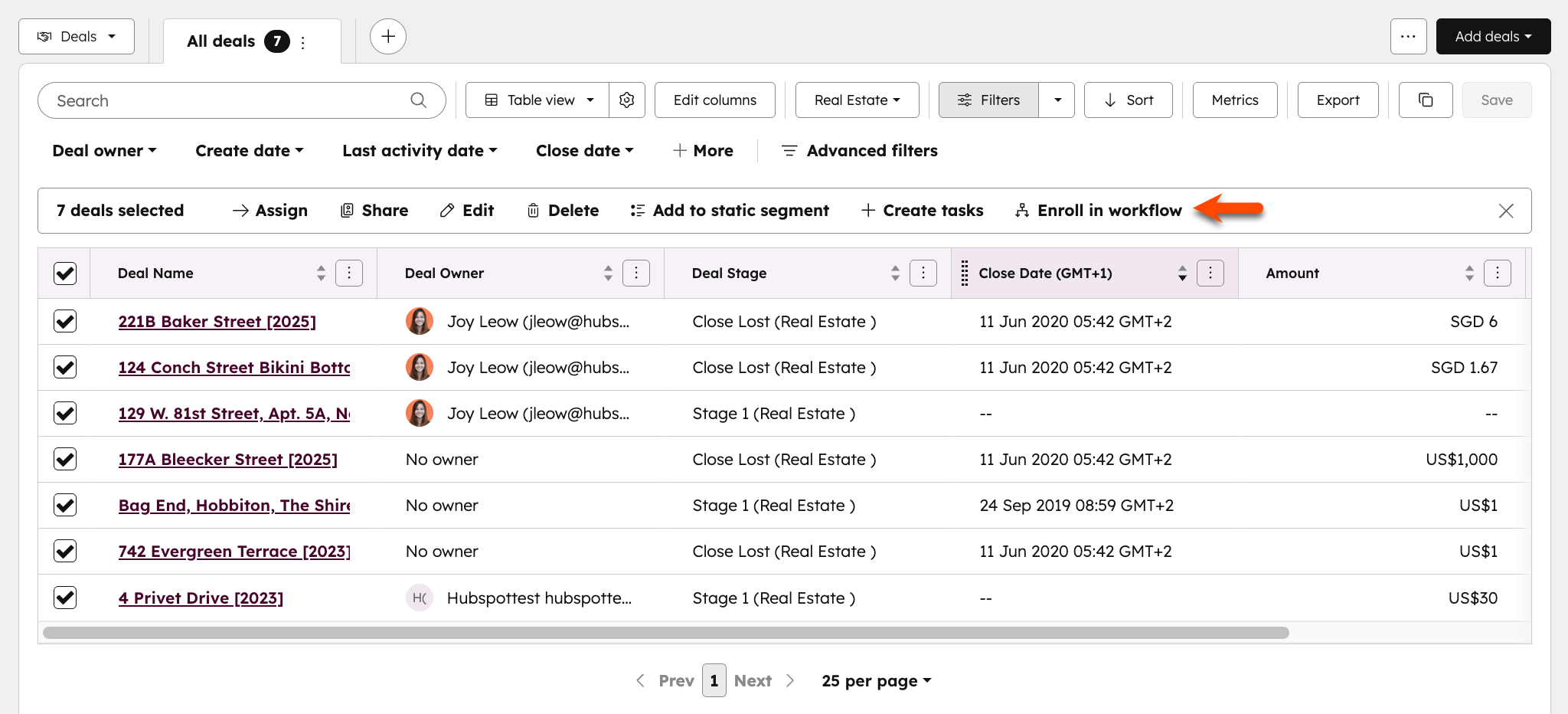
- W oknie dialogowym kliknij menu rozwijane Wybierz przepływ pracy i wybierz istniejący przepływ pracy. W opcjach pojawią się tylko opublikowane przepływy pracy.
- W polu Potwierdź rejest rację wprowadź [liczbę rekordów] do zarejestrowania w przepływie pracy.
- Zaznacz pole wyboru Tak, chcę zarejestrować wszystkie rekordy.
- Kliknij przycisk Zarejestruj.
Rejestrowanie z rekordu kontaktu
Aby zarejestrować kontakty do przepływów pracy bezpośrednio z rekordu kontaktu:- Na koncie HubSpot przejdź do System CRM > Kontakty..
- Kliknij nazwę kontaktu, który chcesz zarejestrować.
- W prawym panelu w sekcji Członkostwo w przepływie pracy kliknij opcję Zarządzaj.
- W prawym górnym rogu kliknij opcję Zarejestruj w przepływie pracy.

- W oknie dialogowym kliknij menu rozwijane i wybierz przepływ pracy.
- Kliknij przycisk Zarejestruj.
Rejestrowanie listy kontaktów z segmentu
Wymagana subskrypcja Subskrypcja Marketing Hub Professional lub Enterprise jest wymagana do rejestrowania kontaktów za pośrednictwem segmentu.
- Na swoim koncie HubSpot przejdź do sekcji CRM > Segmenty.
- Kliknij nazwę segmentu.
- Wybierz kontakty, które mają zostać zarejestrowane:
- Aby wybrać określone kontakty, zaznacz pole wyboru obok kontaktu, który ma zostać zarejestrowany.
- Aby wybrać wszystkie kontakty na bieżącej stronie segmentu, zaznacz pole wyboru w nagłówku tabeli.
- Aby wybrać wszystkie kontakty w segmencie, zaznacz pole wyboru w nagłówku tabeli, a następnie kliknij Wybierz wszystkie kontakty [X] w górnej części tabeli.
- W górnej części tabeli kliknij menu rozwijane Więcej i wybierz opcję Zarejestruj w przepływie pracy.
 .
.
- W oknie dialogowym kliknij menu rozwijane Wybierz przepływ pracy i wybierz przepływ pracy, w którym chcesz zarejestrować te kontakty.
- Kliknij przycisk Zarejestruj.